Po spuštění programu je pole pro rozvrh prázdné — jak tedy zobrazíme nějaký rozvrh a jak vůbec vyhledávání rozvrhů funguje?
Vyhledání rozvrhu
K vyhledání a zobrazení rozvrhu „čehokoliv“ slouží horní lišta v nástroji „Rozvrh“. Na této liště jsou tlačítka pro zobrazení jednotlivých typů rozvrhů:
Rozvrh předmětu. Rozvrh předmětu v aktuálním období (roce, semestru)
Rozvrh místnosti. Rozvrh místnosti v aktuálním období (roce, semestru).
Varování
Pozor, editor rozvrhu umožňuje pracovat pouze s rozvrhovými akcemi. V rozvrhu místnosti proto neuvidíte jiné časoprostorové události (např. termíny zkoušek, blokace, jednorázové akce…). Aplikace s těmito událostmi počítá při určování kolizí, nezobrazuje je však v rozvrhu.
Rozvrh kroužku. Všechny rozvrhové akce, které jsou přiřazeny k danému kroužku
Rozvrh učitele. Všechny rozvrhové akce v daném období, ke kterým je učitel přiřazen (jako hlavní či jako další vyučující)
Rozvrh studijního plánu. Rozvrh všech předmětů daného studijního plánu se zadanými statuty a odpovídajícím doporučeným ročníkem a semestrem. Více viz kapitola o studijních plánech.
Rozvrh ročníku. Prakticky funguje de-facto jako sjednocení rozvrhu všech studijních plánů, které patří ke studijním programům zadané fakulty. Programy lze omezit na jen nějaký typ a formu. Ve výsledku lze zobrazit např. rozvrh prezenčních studentů prvního ročníku celé fakulty (první ročníky bývají často velice podobné pro všechny obory, u dalších ročníků je již rozvrh ročníku zřejmě prakticky nepoužitelný)
Rozvrh dne. Rozvrh konkrétního dne v týdnu. Lze použít pouze tehdy, když je na ose Y umístěno něco jiného, než jsou dny v týdnu či data. Více viz triky osy Y.
Rozvrh datumu. Rozvrh konkrétního dne v roce zadaného datem. Lze použít pouze tehdy, když je na ose Y umístěno něco jiného, než jsou dny v týdnu či data. Více viz triky osy Y.
Rozvrhové akce obecně. Lze zadat obecně libovolné vyhledávací kritérium dle parametrů rozvrhových akcí.
Kliknutím na jedno z tlačítek pro typy rozvrhů se zobrazí vyhledávací formulář pro danou entitu, zde uvádím jako příklad vyhledání místností:
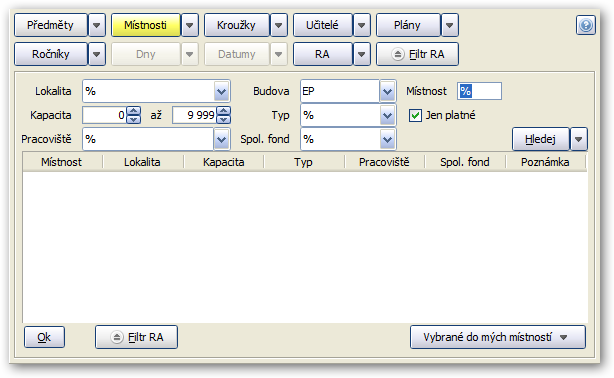
Obrázek 706. Vyhledání místností budovy EP.
Význam jednotlivých položek je jasný a není třeba je zvlášť detailně popisovat. Obecně ve všech vyhledávacích okýnkách platí, že kdekoliv je v políčku uveden znak „%“, znamená to „jakýkoliv řetězec“ — stejně jako ve Windows klientovi. Například při vyhledávání předmětu lze uvést jako parametr vyhledávání název předmětu „%programov%“, což nalezne všechny předměty, které mají v názvu programování.
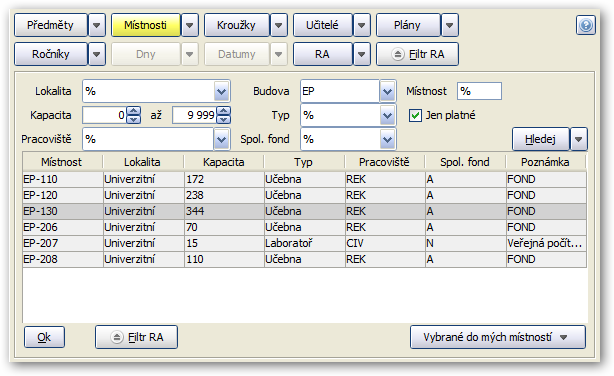
Obrázek 707. Výsledek vyhledání místností EP, výběr požadované místnosti.
Pro vyhledání místností dle zadaného filtru použijte tlačítko „Hledat“ — zobrazí se seznam nalezených místností. Poté vyberte požadovanou místnost a buď na ni 2x klikněte anebo použijte tlačítko „Ok“. Zobrazí se rozvrh této místnosti. Zároveň se v liště nad tlačítky objeví vedle sebe i ostatní vyhledané místnosti, aktuální z nich je zvýrazněna. Pohybem kolečka myši nad rozvrhem či klávesami šipka doprava, doleva je pak možno mezi těmito vyhledanými místnostmi rychle přepínat:
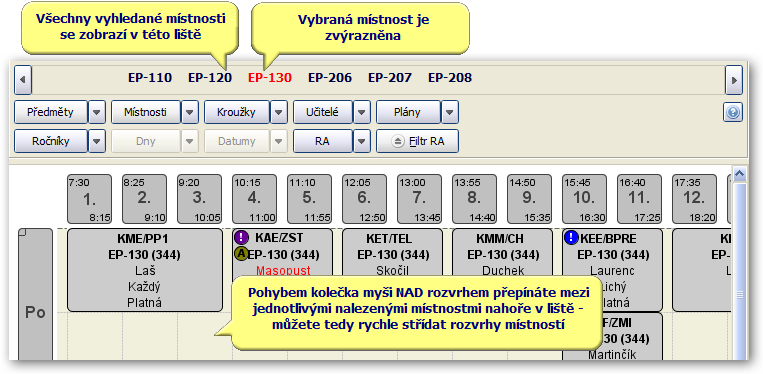
Obrázek 708. Vyhledané místnosti, přepínání.
Tip — Na tabulku s výsledky vyhledání lze kliknout pravým tlačítkem myši pro vyvolání kontextového menu IS/STAG entity, pomocí něhož lze například tisknout do PDF.
Zcela stejným způsobem lze vyhledávat i rozvrhy předmětů, učitelů, kroužků a studijních plánů. Rozdílně se vyhledávají pouze obecné rozvrhové akce, tlačítko „RA“. Zatímco u ostatních entit se nejprve vyhledá seznam těchto entit (např. předmětů) a pak se vybere jeden, jehož rozvrh je zobrazen, u tlačítka RA se vyhledávají přímo rozvrhové akce — tedy přímo rozvrh:
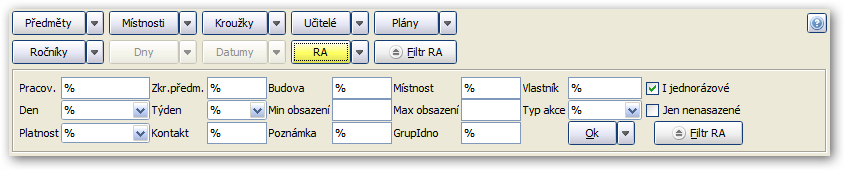
Obrázek 709. Vyhledání rozvrhových akcí.
Filtr rozvrhových akcí
Další možností, kterou lze použít, je tzv. filtr rozvrhových akcí. Tento filtr lze připojit k libovolnému vyhledávání a jedná se o dodatečné filtrování rozvrhových akcí, které chcete zobrazit. Vyhledáte si tedy zcela běžně např. rozvrh předmětu, ale chcete vidět pouze akce „V přípravě“ — otevřete si filtr a zadáte příslušné kritérium.
Poznámka
Někteří rozvrháři používají pole „poznámka“ a „kontakt“ pro zapisování různých svých interních informací a označení akcí. Proto jsou tato pole ve filtru uvedena také a mají ještě jednu zvláštní schopnost navíc — když se jako první znak zadaného kritéria uvede vykřičník (!), znamená to ve výsledku negaci tohoto kritéria. Kritérium „!%moje%“ vybere jen ty akce, u kterých není v kontaktu/poznámce uveden řetězec „moje“.
Dokud je filtr otevřený (tj. tlačítko je žluté a filtr je vidět), aplikuje se na všechny nově vyhledávané rozvrhy (proto je také schválně zobrazený, aby na to někdo nezapomněl). Jakmile se filtr zavře, od dalšího vyhledávání rozvrhu již nebude aplikován.
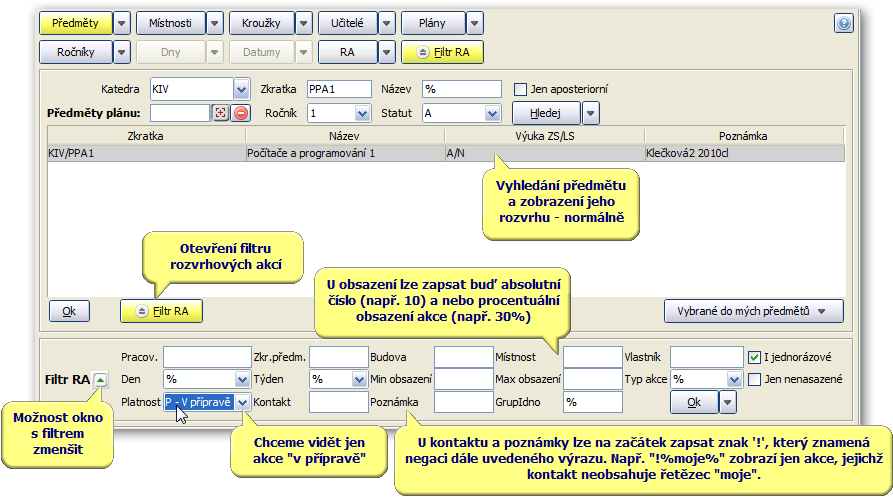
Obrázek 710. Filtr rozvrhových akcí.
Pokud chcete filtr mít stále aplikován, ale vadí Vám, že zabírá příliš mnoho místa na obrazovce, můžete jej dočasně schovat kliknutím na ikonku vedle nápisu „Filtr RA“ (viz obrázek).
Historie vyhledávání
Každé vyhledávání, které provedete, se ukládá do historie vyhledávání pro danou entitu (např. místnost). Abyste příště nemuseli zadávat stále pořád dokola ta samé kritéria, je možno již zadané kritérium rychle znovu použít. K takovémuto znovupoužití slouží vždy malé tlačítko s šipečkou, které je těsně přilnuto k jinému tlačítku (např. k tlačítku „Předměty“ nebo „Hledat“).
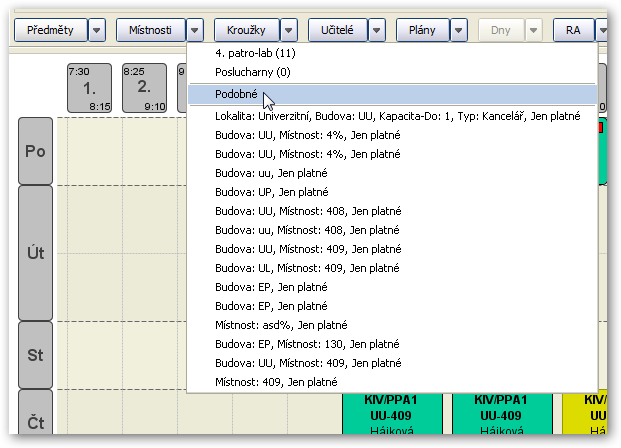
Obrázek 711. Historie vyhledávání.
V zobrazeném menu se objeví seznam vámi nadefinovaných entit (viz dále nástroj Moje entity) a následuje seznam posledních 15 vyhledávacích kritérií. Kliknete-li na jednu z nich, provede se vyhledání podle tohoto kritéria.
TIP! Pokud vyhledáváte místnosti a máte vybránu jednu či více rozvrhových akcí (které mají stejnou místnost), máte navíc možnost nechat si vyhledat rovnou podobné místnosti!






